iphone手机屏幕上的“小黑点”如何设置?iPhone屏幕小黑点设置方法?
本文介绍了如何在iPhone手机上设置屏幕上的“小黑点”,通过简单的步骤,用户可以自定义和控制小黑点的功能和位置,以便快速访问常用功能或执行特定任务,本文提供了详细的设置步骤和说明,帮助用户充分利用这一便捷功能,提升手机使用体验。
如何设置iPhone手机屏幕上的“小黑点”功能?以下是详细步骤:
解锁你的iPhone,点击“设置”选项,在设置界面中,你可以发现一个名为“通用”的选项,点击进入。
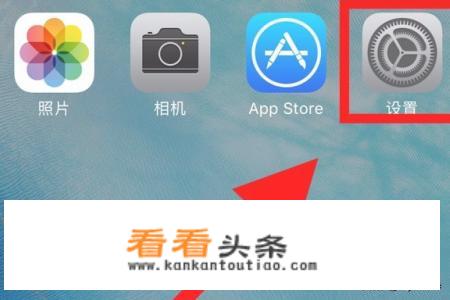
进入“通用”设置后,滚动页面并找到“辅助功能”,有一个名为“AssistiveTouch”的功能,它就是我们所说的手机屏幕上的“小黑点”,点击进入此选项。
你会看到一个开关按钮,这个按钮控制着“AssistiveTouch”功能的开关,请打开这个开关,你的iPhone屏幕上就会出现一个“小黑点”,由于截图时“小黑点”会隐藏,所以请注意查看实际手机操作效果。
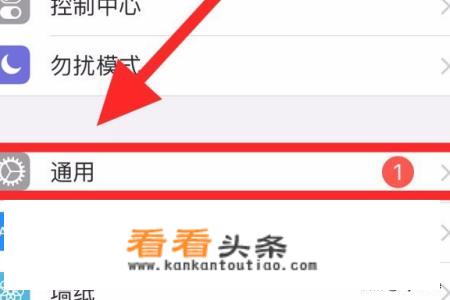
我们还可以设置一个快捷键来快速打开或关闭“小黑点”,在辅助功能中,找到“辅助功能快捷键”并点击进入,点击选择“AssistiveTouch”,使其后出现绿色的对勾,这样,你只需连续按三次主屏幕按钮,就能快速打开或关闭“小黑点”了。
通过以上步骤,你可以轻松地设置和使用iPhone手机屏幕上的“小黑点”功能,为你的操作带来便利。
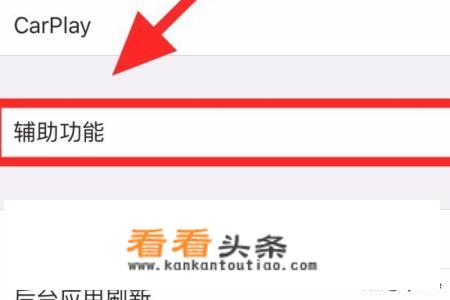
版权声明
本文仅代表作者观点,不代表看看头条立场。
本文系作者授权看看头条发表,未经许可,不得转载。
